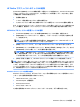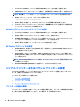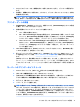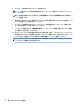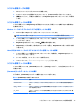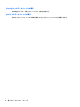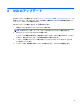HP ThinPro 5.2 --Administrator Guide
Table Of Contents
- ようこそ
- お使いになる前に
- インターフェイスの操作
- [コントロール パネル]の設定
- 共通の接続設定
- Citrix接続
- RDP接続
- VMware Horizon View接続
- Web Browser接続
- その他の接続インターフェイス(HP ThinProの構成のみ)
- HP Smart Client Services
- [Profile Editor]の使用
- トラブルシューティング
- USBのアップデート
- BIOSツール
- フラッシュ ドライブ パーティションのサイズ変更
- HP Smart Zeroログイン画面のカスタマイズ
- レジストリ キー
- root > Audio
- root > CertMgr
- root > ComponentMgr
- root > ConnectionManager
- root > ConnectionType
- root > CpuMgr
- root > DHCP
- root > Dashboard
- root > Display
- root > Network
- root > SCIM
- root > ScepMgr
- root > Search
- root > Serial
- root > SystemInfo
- root > TaskMgr
- root > USB
- root > auto-update
- root > background
- root > config-wizard
- root > desktop
- root > entries
- root > keyboard
- root > logging
- root > mouse
- root > restore-points
- root > screensaver
- root > security
- root > sshd
- root > time
- root > touchscreen
- root > translation
- root > usb-update
- root > users
- root > vncserver
- 索引
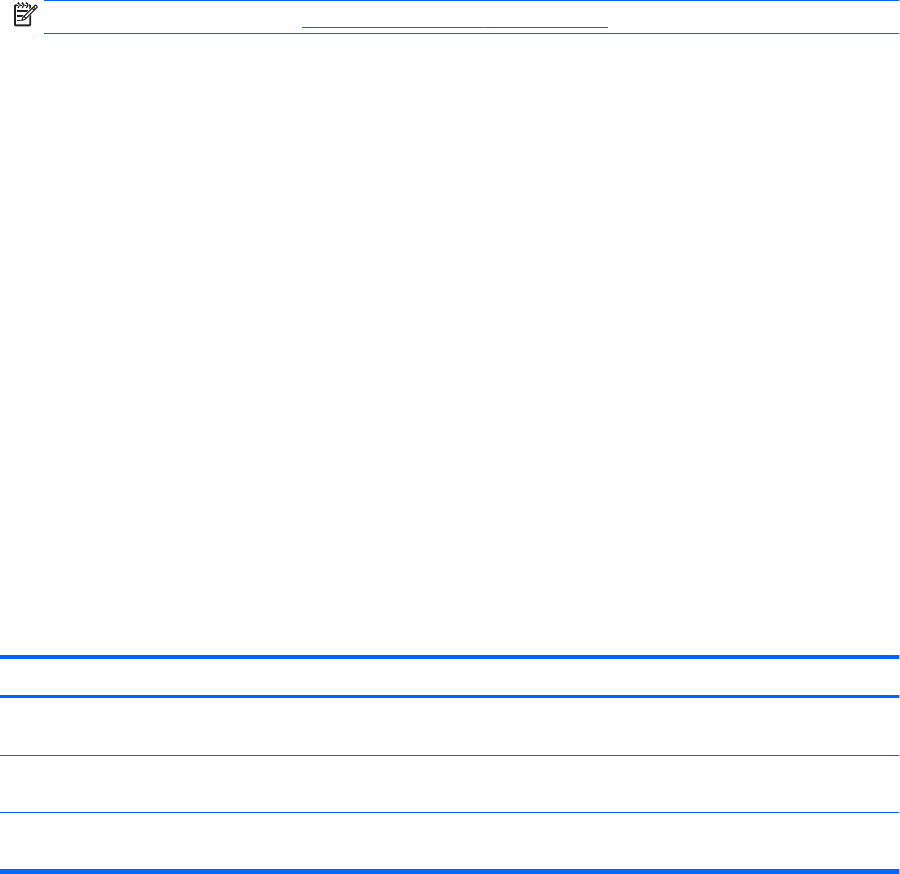
システム診断データの保存
1. USB フラッシュ ドライブを Thin Client に接続します。
2. タスクバーの[システム情報]ボタンをクリックして、[システム ログ]タブをクリックします。
3. [診断]をクリックし、圧縮された診断ファイル Diagnostic.tgz を USB フラッシュ ドライブに保存
します。
システム診断ファイルの解凍
システム診断ファイル Diagnostic.tgz は圧縮されているため、診断ファイルを表示するには解凍する
必要があります。
Windows ベースのシステムでのシステム診断ファイルの解凍
1. Windows 版の 7-Zip のコピーをダウンロードしてインストールします。
注記:Windows 用の 7-Zip は http://www.7-zip.org/download.html から無料で取得できます。
2. システム診断ファイルを保存した USB フラッシュ ドライブを接続し、Diagnostic.tgz をデスク
トップにコピーします。
3. Diagnostic.tgz を右クリックし、[7-Zip]→[展開]の順に選択します。
4. [Diagnostic]という名の新しく作成されたフォルダーを開き、Diagnostic.tar に対して手順 3 を繰
り返します。
Linux または UNIX ベースのシステムでのシステム診断ファイルの解凍
1. システム診断ファイルを保存した USB フラッシュ ドライブを接続し、Diagnostic.tgz をホーム
ディレクトリにコピーします。
2. ターミナルを開き、ホーム ディレクトリを参照します。
3. コマンド ラインで、「tar xvfz Diagnostic.tgz」と入力します。
システム診断ファイルの表示
システム診断ファイルは、[Commands]フォルダー、[/var/log]フォルダー、および[/etc]フォルダーに
分割されます。
[Commands]フォルダーのファイルの表示
以下の表に、[Commands]フォルダーで確認できるファイルを示します。
表
13-1 [Commands]フォルダーのファイル
ファイル 説明
demidecode.txt
このファイルには、システム BIOS およびグラフィックスに関する情報が記載され
ます
dpkg_--list.txt
このファイルには、システム診断が実行されたときにインストールされたパッケー
ジが一覧表示されます
ps_-ef.txt
このファイルには、システム診断が実行されたときに行われていたプロセスが一覧
表示されます
トラブルシューティングのためのシステム診断の使用
75